
- •1 Проектирование иус
- •1.1 Классификация ис
- •1.2 Ис как объект проектирования
- •1.3 Информационные технологии в лингвистике
- •1.4 Требования к ис с точки зрения задачи принятия управленческих решений
- •1.4.1 Требования к информации, выдаваемой ис
- •1.4.2 Требования к ис в целом
- •1.5 Вопросы для обсуждения: проблемы проектирования и внедрения ис
- •Тема 1. Что мешает внедрению ис на предприятиях?
- •Тема 2. Нужна ли поддержка коллектива для успешного внедрения ис или достаточно крепкого кулака директора?
- •Тема 3. Где взять деньги на автоматизацию и можно ли обойтись без них?
- •Тема 4. Существует ли единая методология проектирования ис?
- •2 Фирма как объект внедрения иус
- •2.1 Фирма как объект исследования и как среда функционирования ис
- •2.2 Организация бизнеса
- •2.3 Базовые функции обеспечения деятельности фирмы
- •2.4 Управленческий баланс фирмы
- •2.5 Проектный учёт
- •2.6 Классификация бизнес-процессов
- •2.7 Вопросы по теме
- •3 Технология создания иус
- •3.1 Этапы проектирования ис
- •3.2 Требования к инструментальным средствам
- •3.3 Что такое case-средства?
- •3.4 Пример взаимодействия case-средств
- •3.5 Развитие методологий проектирования
- •4 Подходы к проектированию архитектуры иус
- •4.1 Локальные ис
- •4.2 Ис в файл-серверной архитектуре
- •4.3 Ис в клиент-серверной архитектуре
- •4.4 Двухзвенные модели архитектуры
- •4.5 Трехзвенные модели
- •4.6 Монитор транзакций
- •5 Выбор case-средств проектирования иус
- •5.1 Стандарты по информационным технологиям
- •5.2 Подходы к проектированию ис
- •5.3 Методы структурного проектирования
- •5.4 Методы объектно-ориентированного проектирования
- •5.5 Вопросы по теме
- •6 Методология idef0
- •6.1 Общие положения методологии idef0
- •6.2 Классификация видов функций
- •6.3 Классификация механизмов
- •6.4 Классификация управляющих воздействий
- •6.5 Типизация функциональных моделей
- •6.6 Выводы по методологии функционального моделирования
- •6.7 Синтаксис графического языка
- •6.8 Семантика языка idef0
- •6.9 Контекстная диаграмма
- •6.10 Дочерние диаграммы
- •6.11 Граничные стрелки
- •6.12 Тоннелирование стрелок
- •6.13 Правила построения диаграмм
- •7 Методология dfd и idef3
- •7.1 Диаграммы потоков данных
- •7.2 Диаграммы процессов
- •8 Создание модели данных с помощью case-средств. Idef1x
- •8.1 Уровни моделирования
- •8.2 Основные понятия логического уровня
- •8.3 Графический язык idef1x
- •9Объектно-ориентированное проектирование. Язык uml
- •9.1 История появления
- •9.2 Краткий обзор диаграмм
- •9.3 Сколько диаграмм создавать?
- •9.4 Диаграммы вариантов использования
- •9.5 Диаграмма последовательности
- •9.6 Диаграмма классов
- •10 Cals – технология
- •10.1 Понятие о cals-технологии
- •10.2 Стандарты cals-технологии
- •10.3 Структура стандартов step
- •10.4 Диалекты языка Express
- •10.5 Методы реализации
- •10.7 Пример модели на языке Express (iso10303.41)
- •11 Список литературы
9.2 Краткий обзор диаграмм
Диаграммы прецедентов - предназначены для документирования макротребований к системе, т.е., по сути, это образное представление функциональных возможностей системы.
Диаграммы деятельности – это UML-версия обычной блок-схемы.
Диаграммы классов используются для изображения классов, а также связей между ними.
Диаграммы взаимодействий представлены двумя видами диаграмм – диаграммы последовательности и кооперации. Диаграммы показывают потоки взаимодействия объектов в системе.
Диаграммы состояний показывают изменения состояния отдельного объекта в процессе его жизненного цикла в системе.
Диаграммы компонентов отображают структуру системы.
В языке существуют и другие разновидности диаграмм.
9.3 Сколько диаграмм создавать?
Все диаграммы создавать не требуется – это мнение большинства комментаторов стандарта. Разрабатываются только те диаграммы, которые действительно будут полезны для выполнения проекта.
Степень подробности диаграмм должна быть адекватна поставленной задаче. Создание UML-моделей требует практики.
Текстовые спецификации необходимы и особенно полезны в диаграммах прецедентов. В остальных случаях комментарии должны быть в минимально необходимом количестве.
9.4 Диаграммы вариантов использования
Функции, выполняемые моделируемой системой, в UML можно представить с помощью диаграммы вариантов использования.
Основные элементы диаграммы показаны на рисунке 9.1.
Более подробно с правилами построения диаграмм вариантов использования можно познакомиться по адресу http://window.edu.ru/resource/745/72745.
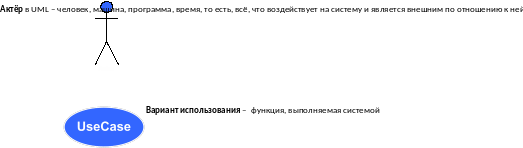
Рисунок 9.1 – Элементы языка UML
По адресу http://msdn.microsoft.com/ru-ru/library/dd409427(v=vs.100).aspx можно познакомиться с возможностями построения диаграмм в среде Visual Studio 2010. Ниже (рисунок 9.2, таблица 9.1) приведён пример, взятый по этому адресу.

Рисунок 9.1 - Структурирование вариантов использования
Таблица 9.1 – Описание элементов языка
Фигура |
Элемент |
Описание |
5 |
Включение |
Включающий вариант использования вызывает включенный. Включение используется, чтобы показать, как разбить вариант использования на несколько более мелких шагов. Включенный вариант использования находится на окончании с наконечником стрелки. Обратите внимание, что на схеме не показана последовательность шагов. Для подробного описания этих шагов можно воспользоваться схемой деятельности, схемой последовательностей или другим документом. |
6 |
Расширение |
Расширяющий вариант использования добавляет цели и шаги в расширяемый вариант использования. Расширения работают только при определенных условиях. Расширенный вариант использования находится на окончании с наконечником стрелки. Обратите внимание, что на схеме не показаны конкретные условия, при которых применяются расширения: их можно записать в комментарии или другом документе. |
7 |
Наследование |
Устанавливает отношение между специализированным и обобщенным элементом. Обобщенный элемент находится на окончании с наконечником стрелки. Специализированный вариант использования наследует цели и субъекты своего обобщения и может добавлять более конкретные цели и шаги для их достижения. Специализированный субъект наследует варианты использования, атрибуты и ассоциации своего обобщения и может добавлять дополнительные объекты. |
8 |
Зависимость |
Указывает, что конструкция источника зависит от конструкции целевого объекта. |
9 |
Комментарий |
Используется для добавления общих примечаний на схеме. |
10 |
Артефакт |
Артефакт предоставляет ссылку на другую схему или документ. Его можно создать, перетащив файл из Обозревателя решений. С помощью инструмента "Зависимость" артефакт можно связать с любым другим элементом на схеме. Как правило, артефакт используется для связи варианта использования со схемой последовательностей, страницей OneNote, документом Word или презентацией PowerPoint, которая подробно его описывает. Документ может либо представлять собой элемент в решении Visual Studio, либо документ в расположении с общим доступом, например на сайте SharePoint. Гиперссылка. URL-адрес или путь к файлу схемы или документа. Дважды щелкните артефакт, чтобы открыть файл или веб-страницу, с которой он связан. |
11 (не показана) |
Пакеты |
Варианты использования, субъекты и подсистемы могут содержаться внутри пакетов. Фигуры пакетов не отображаются на схеме, но можно задать свойство схемы LinkedPackage. Элементы, которые впоследствии будут созданы на схеме, помещаются в этот пакет. Дополнительные сведения см. в разделе Определение пакетов и пространств имен. |
